Kicad как да се направи на печатна платка, останалите, adminstuff
Тази статия се обсъждат основните въпроси проектиране на печатна платка (PCB) в KiCAD.
В KiCAD, както и във всички системи чрез ( "при преминаване през" означава, че в една и съща среда и схемата е разработена и печатна платка) дизайн PCB, процес борда дизайн включва следните основни стъпки:
1. Избор и / или създаване на елементи на схема (знака).
2. Изборът и / или създаване на места части (модули).
3. Равен диаграми, износ Netlist.
4. Свързване на символи и модули един до друг.
5. чертожната дъска очертанията, товарене Netlist и задължителен характер и модули.
6. Ръчно или автоматично или полуавтоматично проследяване борда.
7. Получаване на Gerber файлове за photoplotter и файлове за бормашина.
[1. Изборът и / или създаването на концепция елементи]
Понякога, компонент, който искате да поставите на схема за създаване на не е в библиотеките KiCad. Това е общ стандарт ситуация и няма причина за безпокойство.
Методи за създаване на нов компонент верига означава KiCad, може да се чете в подробности чрез позоваване [5]. Все пак, не забравяйте, че на готовите компоненти за KiCad да се опитват да намерят в интернет [6, 7].
[2. Подбор и / или създаване на места части]
[3. Рисуване схеми, износ Netlist]
Защо е необходимо да се направи схема, а вие не може просто да се направи PCB? Рисуване схема измислена има причина. Схемата дава възможност да се провери коректността на таксата за дизайн, а също така дава възможност за по-нататъшно разработване на подкрепа - корекции на грешки и промени в схемата. Освен това, веригата може да бъде отделни вериги присвояване на имената в последствие да бъде в състояние да използват вериги класове - .. Circuit земята и мощност може да се направи по-дебел, той може да бъде назначен за индивидуални схеми единствено число празнина стойности (клирънс) и т.н. Затова почти всички пакети схема рисунка - задължителна стъпка.
Преномериране компоненти в схемата. Когато веригата е готов, е необходимо да се определя всеки уникален елемент маркер верига (R1, R2, С1, и така нататък. D.). За да се изброят схема (Точкиращото RefDes), изберете менюто Tools -> Поставяне на пояснения.
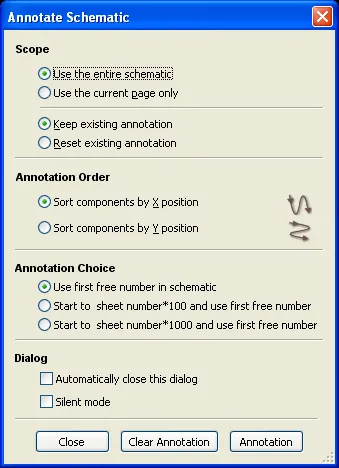
След като веригата е готов да бъде номериран, проверете дали правилно сте конфигурирали (менюто Настройки -> Library) текущата библиотека символ и качване Netlist (Netlist) с помощта на менюто Инструменти -> Генериране Netlist (* .net). Списък на вериги ще трябва да прехвърли компоненти на концепцията и връзките на платката.
[4. Свързването символи и модули един до друг]
Поради факта, че има принципна схема и съответния печатната платка, компонентите (радио) са представени в KiCAD система като два вида обекти - символи и жилища (в KiCAD части на тялото, наречена модули). Този принцип е обща за всички съвети на система за проектиране, различно разположени само задължителен характер и модули един до друг. В KiCAD свързване се извършва с помощта на специална програма CvPcb. CvPcb също доста необичайно, но можете да свикнете с интерфейса на програмата.
На входа има програма CvPcb Netlist (Netlist) и модел библиотеки (модули, файлове с разширение * .mod). В CvPcb изходната генерира списък с еднакви символа и модули (с разширение * .cmp файла с) - .. Ето как символи, които части от тялото, поставени в кореспонденцията. Проверете правилното определяне на библиотеки (Preferences -> Library) и всеки символ в списъка с верига части, възлагат на съответния модул.
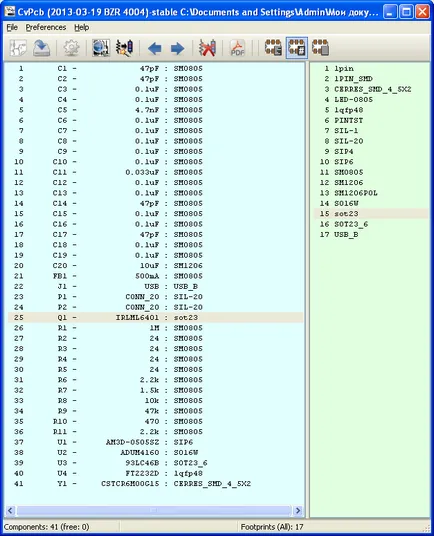
Запазване на файл за преобразуване * .cmp на.
[5. Създаване на борда оформление]
PCB рисунка, създадена в програма Pcbnew. Очаква се, че схемата вече е изготвен и се приготвят в библиотеката (или библиотеки) места (модули). Започнете Pcbnew (редактор PCB), както и промяна на размера на хартията в желаната (меню File -> Настройки на страница). Проверете настройката на библиотечни модули (меню Настройки -> Library).
Създаване на чертожната дъска започва с контур въз основа Edge.Cuts слой. Изберете Edge.Cuts слой и начертайте фигурата бъдещето на печатната платка. За придвижване в размер, по отношение на името на мрежата координатите на горния ляв ъгъл на веригата печатни платки. Тези координати са записани в линия състояние под формата на параметри DX, Dy, г.
Свързването относителни координати могат да бъдат променяни по всяко време, като преместите курсора до желаната точка и натиснете клавиша за интервал - DX на параметри, Dy, г ще се изчисти веднага, а стойността им в момента е възможно да се разчита на абсолютните размери. Абсолютните координатите на позицията на курсора Z на, X, Y (те също се показват в лентата на състоянието), не могат да се променят, те винаги са приложени към горния ляв ъгъл на чертежа.
След тегленето очертанията на борда, се зареди Netlist (File * .net) и съответстващи знаци модули (файл * .cmp) от инструментите на работа -> Netlist. Netlist Ще се появи прозорец, за да заредите Netlist. Задайте бутон за избор в условията на модул Наименование източник от отделен .cmp файл, щракнете върху Преглед Netlist файлове, изберете генерирани Netlist файла. След това кликнете върху бутона Read Текущ Netlist.
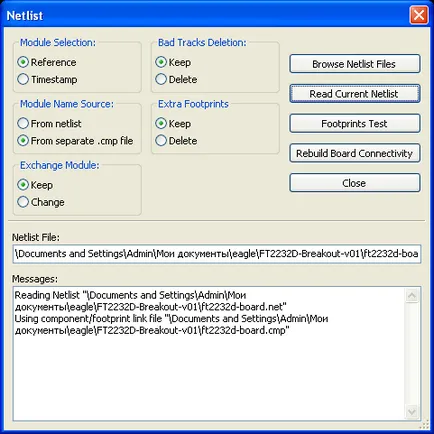
Списък на вериги зареден. Ако процесът на зареждане ще бъде грешки, те ще се вижда в полето за съобщения. Грешките обикновено са от следните видове - несъответствие номериране символ щифт и модула, липсата на задължителен характер на модула, липсата на библиотечни модули.
След успешно подробности качване Netlist карти ще бъдат струпани на купчина в долния десен ъгъл на дъската. Можете да дръпне настрана подробностите ръчно, както обикновено (М бутон - Move), но е по-добре да го направи автоматично. В лентата с инструменти в горната част има Mode отпечатък един бутон: ръчни и автоматични движат и място на модули. Активирайте я, както е показано на екранната:

[6. Проследяване проводящ чертожната дъска]
Препоръки за допуските за проследяване на спазването. Заводът, който ще разпореди производството на печатна платка, има технологични ограничения за минималната ширина на линията на проводящ модел, минималната луфтът между проводниците, минималната дебелина на линията за ситопечат, минималната височина на отпечатването на текста на екрана, минималният диаметър на отвора. Общи препоръки китайски фабрики за двуслойна борда-точност са посочени в таблицата.
Стойността на толерантност, MIL
Стойността на толерантност, мм
Текст Properties -> Дебелина
Ако следвате при създаване на печатни платки на тези условия, а след това производствено предприятие е вероятно да се наложи да бъде много излишни въпроси.
Ръчно следа. правила за свързването са както следва: за да започне да се пистата, кликнете върху отнемането на детайлите, или на положената пистата. На следващо място, водят следите, като кликнете върху всеки край на сегмента. посока път може да промени бутон / ключ може да се променя слой V (където отвора за преход е поставена). Дебелината ще съкрати пътя и пропуските зависят от правилата за проектиране, и могат да бъдат причислени към клас вериги. Завършва песен чрез двукратно щракване.
Наложете правила при проектирането при фрезоване - ако кърлежа е отстранена, можете да легна на пистата, както желаете, независимо от инсталация и ДРК съществуващата верига.
Изтриване на несвързани песни - ако кърлежа е отстранена, можете да проправи релсови сегменти на нищо не са свързани с. Например, сега можете да се захранва IC краката с глоба терен за провеждане на кратки тънки сегменти, които не се побират на изискванията в Демократична република Конго.
Версия трасиращ FreeRoute, базирани в интернет (уеб-базирана версия), е свободен. Обменът на данни между разработката на софтуер за печатни платки (PCB дизайн) се осъществява чрез стандартен интерфейс SPECCTRA DSN. Този интерфейс е в CadSoft-орел, KiCAD и много други печатни платки среда. Маркерът може да се използва с програми като FreePCB, Kicad, GEDA, CadSoft-Eagle всички системи PCB дизайн, който се състои от интерфейс към Autorouter SPECCTRA или Electra.
FreeRoute рутер може да се управлява директно в линка на браузъра от страница [1], ако имате пакет Java 6. FreeRoute рутер е доста лесна за инсталиране и използване. Тук са най-общите насоки за използване на Autorouter FreeRoute:
1. Tracer FreeRoute не прехвърля проводящ модел, който е вече на борда в момента проследяване е започнала. Това може да се използва, ако ръчно предварително ottrassirovat важно схема да се насочват по определен начин. След дизайн борда ще бъде готов за автоматично маршрутизиране, създадете файл * .dsn в SPECCTRA интерфейс - това е възможно, в много бордове на разработването на програми. Например, тази функция се нарича KiCAD програма Pcbnew чрез File менюто -> Export -> SPECCTRA DSN.
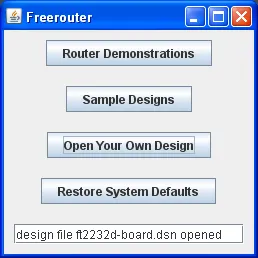
Натиснете бутона "Отваряне на свой собствен дизайн" и изберете файла DSN, която беше създадена в стъпка 1.
3. Процес на Start проследяване - Autorouter, щракнете върху бутона, и да започне процес на спокойна Автомаршрут дъската. процес проследяване се състои от два основни етапа - първи път се насочва към всички съединения бяха разредени (маршрутизиране). Етап окабеляване няма да свърши, докато не се неразреден вериги. След това започва етапа на оптимизиране на маршрута (баня Optimizer) - всички маршрути са оптимизирани за намаляване на продължителността и броя на ВИАС. Вторият етап оптимизация трае дълго време. Прекратяване на оптимизация по всяко време можете, ако щракнете върху левия бутон на мишката в прозореца Board Layout.
4. След приключване на окабеляване следа, освен сесия SPECCTRA (файл * .ses) чрез менюто "Export SPECCTRA сесия File" прозорец Board Layout.
5. Внос на сесията, генерирани чрез SPECCTRA интерфейс на вашата система борда дизайн. Програмата KiCAD Pcbnew това се прави чрез File менюто -> Import -> SPECCTRA сесия.
Особености проследяване, използващи FreeRoute. Пистите, които вече са разведени, преди да започне FreeRoute, а не да бъдат засегнати от следящия. Ето защо, тази възможност трябва да се използва за проследяване на предварителните предварително видни и критични вериги. Преди началото на следата че сте отстранили всички мед леене (Добавено Добави попълнено инструмент зони), или след края на кабелите може да получи несвързани открития, които, свързани с веригата за пълнене. Ако проследяване е в застой в първия етап, е по-добре да спре да се движи проследяване някои компоненти, които пречат на кабели и / или предварително разтвори част ръчно верига. Когато първата фаза на трасето е преминал, и започна втория етап на оптимизатора на баня, а след това тя не може да спре и да изчака завършването на оптимизация.
Card Check - ДРК тест. След приключване на следа, преди генериране на Gerber файлове, трябва да се провери грешки борда дизайн и спазването на допустимите отклонения за пропуски дебелина и песен. За тази цел на инструмента ДРК. Започнете го от менюто Tools -> ДРК или бутона в лентата с инструменти.
Отвори прозорец ДРК Control, където можете да коригирате на допустимите отклонения за минимална ширина на пистата и минималните размери на ВИАС. Вие не може да промени нищо, оставете както е, и трябва само да кликнете върху бутона Start ДРК.
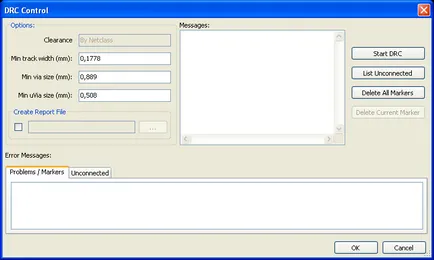
ДРК тест отнема няколко секунди, в прозореца за съобщения показва съобщения, като "компилация ratsnest. Pad разрешения. Луфтове Track. Напълнете зони. Тестови зони. Несвързани подложки. Keepout райони. Завършени". Ако бъдат открити грешки тест процес, те могат да се видят на разделите Проблеми / маркери и несвързани.
Ако имате, да бъдат наложени медни запълване райони (пълни зони), те perezalivat ДРК отново след изпитването, дори и ако сте отменили запълването на района.
[7. Как да получите Gerber файлове]
1. Настройте разликата между подложките за спойка маска и в чужбина през менюто Размери -> Pads Маска оформяне.
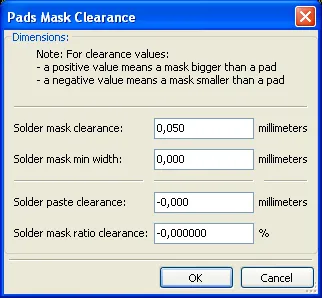
По подразбиране, има разминаване Определете Solder маска клирънс: 0.2 мм. За прости съвети, тази празнина е подходящ, но ако например имате чип с 0.5 mm тур, разликата е по-добре да се създаде по-малки, по нареждане на 0.05 мм.
2. Започнете изходните файлове диалог за photoplotter (Gerber) чрез меню файла -> Парцел.
Уверете се, че Гербер Парцел Формат набора, укажете папка за файлове Изходна директория спрямо текущата работна директория (в нашия gerbers / например), поставете отметка срещу необходимите слоеве:
Настройте ширината на подразбиращата 0,01 мм на (Default линия ширина мм), поставете отметка, където е на скрийншота.
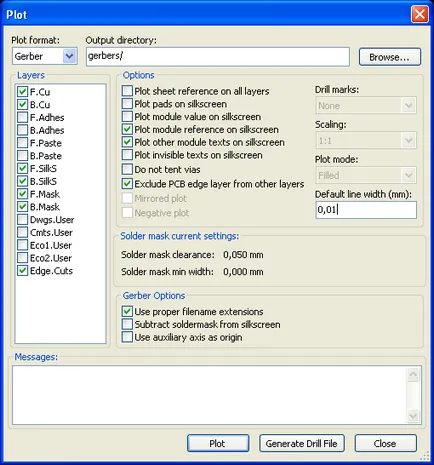
Щракнете върху бутона Парцел в gerbers на папките / ще се появят Gerber файлове. Ако вашият проект е кръстен MyProject, файловете ще бъдат, както следва:
MyProject-B_Cu.gbl мед върху долната страна на дъската
MyProject-B_Mask.gbs маска за запояване върху долната страна на дъската
MyProject-B_SilkS.gbo коприна-ситопечат върху долната страна на дъската
MyProject-Edge_Cuts.gbr верига PCB
MyProject-F_Cu.gtl мед от горната страна на дъската
MyProject-F_Mask.gts маска за запояване на най-горния край на дъската
MyProject-F_SilkS.gto ситопечат върху горния край на дъската
3. Остава да се получи файловете за пресата тренировка. За да направите това, натиснете бутона Генериране на тренировка на файлове и настройки на прозореца на поколение файл за пробиване. След това просто задайте изходната папка за файлове Изходна директория спрямо текущата работна директория (gerbers /) на и се уверете, инсталирането на опции.
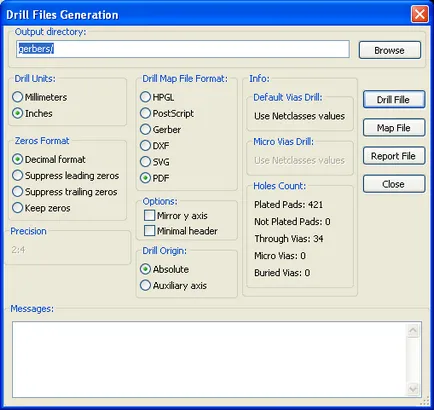
Кликнете Drill файл, папка и gerbers / файлове ще се появи за тренировка:
MyProject-NPTH.drl NPTH дупки (Non покритие проходен отвор), ако има такива
MyProject.drl обичайните дупки